调用uni-app摄像头需注意参数配置与分辨率适配。首先,根据场景合理设置mode、flash、resolution和device-position,如扫描二维码关闭闪光灯,视频拍摄启用高分辨率;其次,注意不同机型对resolution支持不一,ios与android表现有差异,应通过外层容器控制画面比例;此外,开发中易忽略权限申请、组件层级及真机测试问题,建议调用前检测权限状态,调整z-index避免遮挡,并在多品牌手机上测试兼容性。
在使用 uni-app 调用摄像头时,参数配置和分辨率适配有几个关键点需要注意。很多人调用摄像头时会遇到画面模糊、比例不对或者功能不生效的问题,其实大多数是配置不当导致的。这篇文章就围绕这几个常见问题讲清楚怎么设置。
摄像头基础参数设置
uni-app 提供了
camera
组件来调用设备摄像头,常用的属性包括
mode
、
flash
、
resolution
和
device-position
。其中:
-
mode
:拍照或录像模式(值为
normal
或
scanCode
)
-
flash
:闪光灯状态(
auto
、
on
、
off
)
-
resolution
:清晰度(
low
、
normal
、
high
)
-
device-position
:前置或后置摄像头(
front
、
back
)
这些参数要根据实际场景选择,比如扫描二维码建议关闭闪光灯并使用默认分辨率;而视频拍摄则可能需要开启高分辨率。
分辨率适配的注意事项
不同手机对分辨率的支持情况不一样,所以在设置
resolution="high"
时要注意以下几点:
- 部分低端机型可能不支持 high 分辨率,此时会自动降级到 normal
- iOS 和 Android 的默认行为略有差异,开发时最好测试两种系统的表现
- 如果你希望输出的画面比例固定,比如 16:9 或 4:3,可以通过容器宽高控制视图区域,但不能直接通过 camera 参数指定
举个例子,如果你要做一个横屏的视频录制页面,可以给 camera 外层加一个固定比例的 view 容器,并设置
overflow: hidden
,这样即使摄像头本身不是这个比例,也能视觉上统一。
实际开发中容易忽略的问题
有几个细节在开发过程中经常被忽略,但影响体验:
-
权限问题:首次调用摄像头必须申请权限,uni-app 中可以通过
uni.authorize
检查是否授权
- 页面层级问题:camera 组件默认层级很高,如果界面上有浮动按钮或弹窗,可能会被遮住
- 真机调试必要性:很多参数在模拟器上看不出来效果,一定要在真实设备上测试
建议的做法是:
- 在调用前先检测权限状态
- 设置合适的 z-index 避免组件重叠
- 在不同品牌手机上做兼容性测试,特别是国产安卓机
总结
配置 uni-app 的摄像头组件并不复杂,但要把每个参数的作用和限制搞清楚,尤其是分辨率适配这块。只要注意权限、样式布局和真机表现,就能避免大部分坑。基本上就这些。





























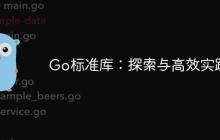






暂无评论内容